在办公中总是有无数个Excel表格要做,不仅要有序排列,还有很多需要注意的事项,那我们该怎样快速有效的去完成对
数据的统计了?接下来看看小编整理的Excel中常用的小技巧吧。
No.1错位求和
错位求和就需要我们的函数大神出场了,那函数公式是什么了?我们一起看看。
首先在求和单元格中输入函数公式:=SUMIF(B:E,”百合”,C:F),条件与求和区域错列引用。如果B:E列等于求和条件”百合”,
则C:F求和。

No.2跨行粘贴
首先复制数据内容,然后点击鼠标右键并选择”选择性粘贴”,最后点击跳过单元格即可。

No.3数据拆分
选中数据,找到”数据”-选项卡中的”分列”,然后勾选”其他”,使用减号”-“隔开。
再将目标区域的A列换成B列,点击确定即可将数据拆分到每个对应的单元格内。
No.4隔行添加颜色
首先将光标放在A3单元格上,然后点击”插入”并选择”表格”,最后点击确定即可。
No.5姓名按字母排列
选中需要筛选的数据,然后点击鼠标右键选择”排序”-“自定义”。再挑选主要关键词,然后点击”选项”,并选择”字母排序”,
点击确定即可。

好了今天分享到这里了,喜欢的朋友们可以转发收藏起来哦!








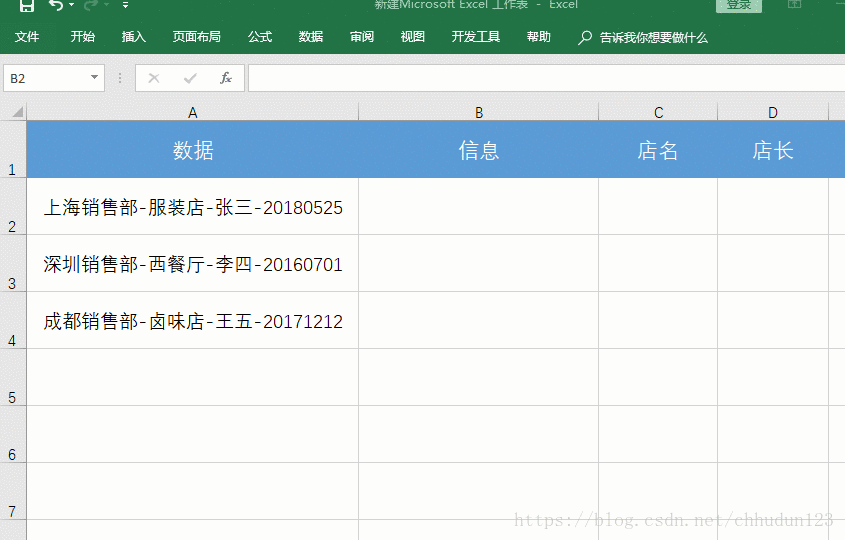
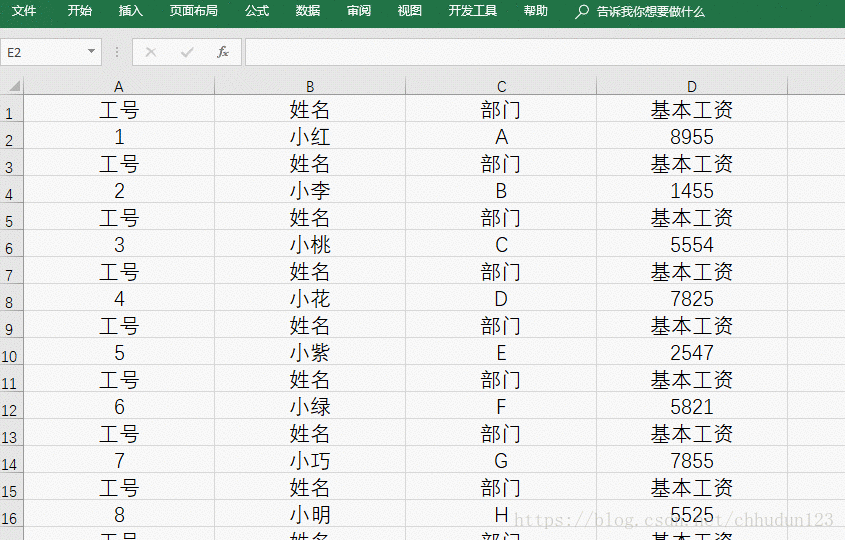

















 被折叠的 条评论
为什么被折叠?
被折叠的 条评论
为什么被折叠?








